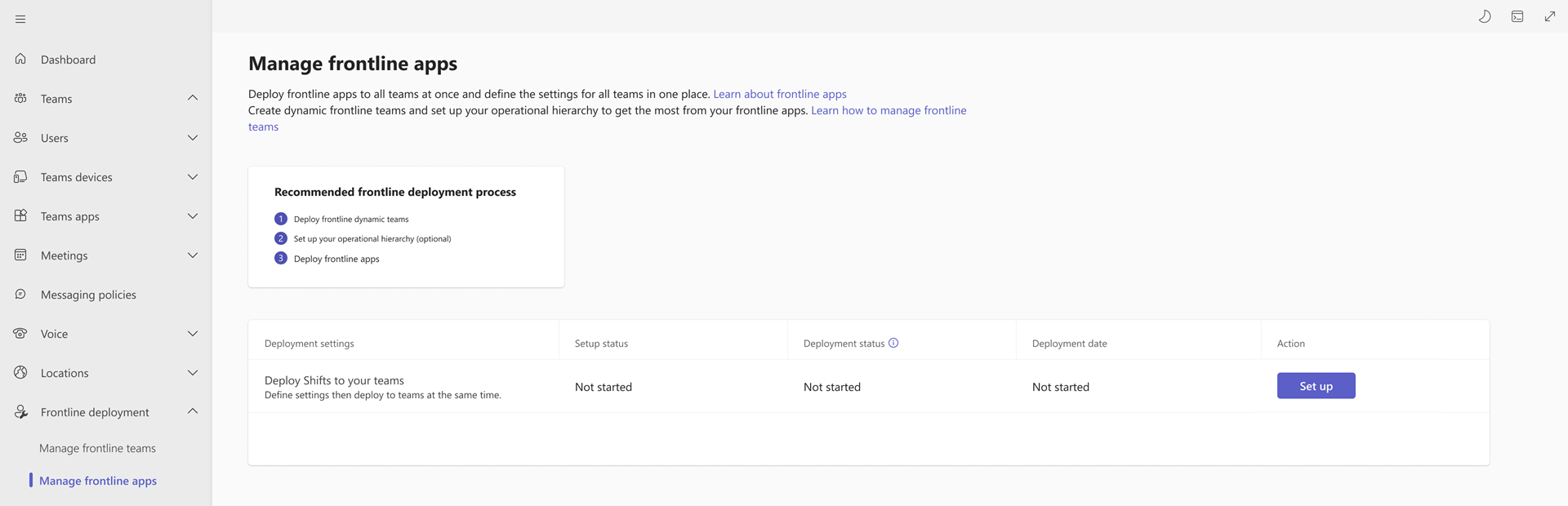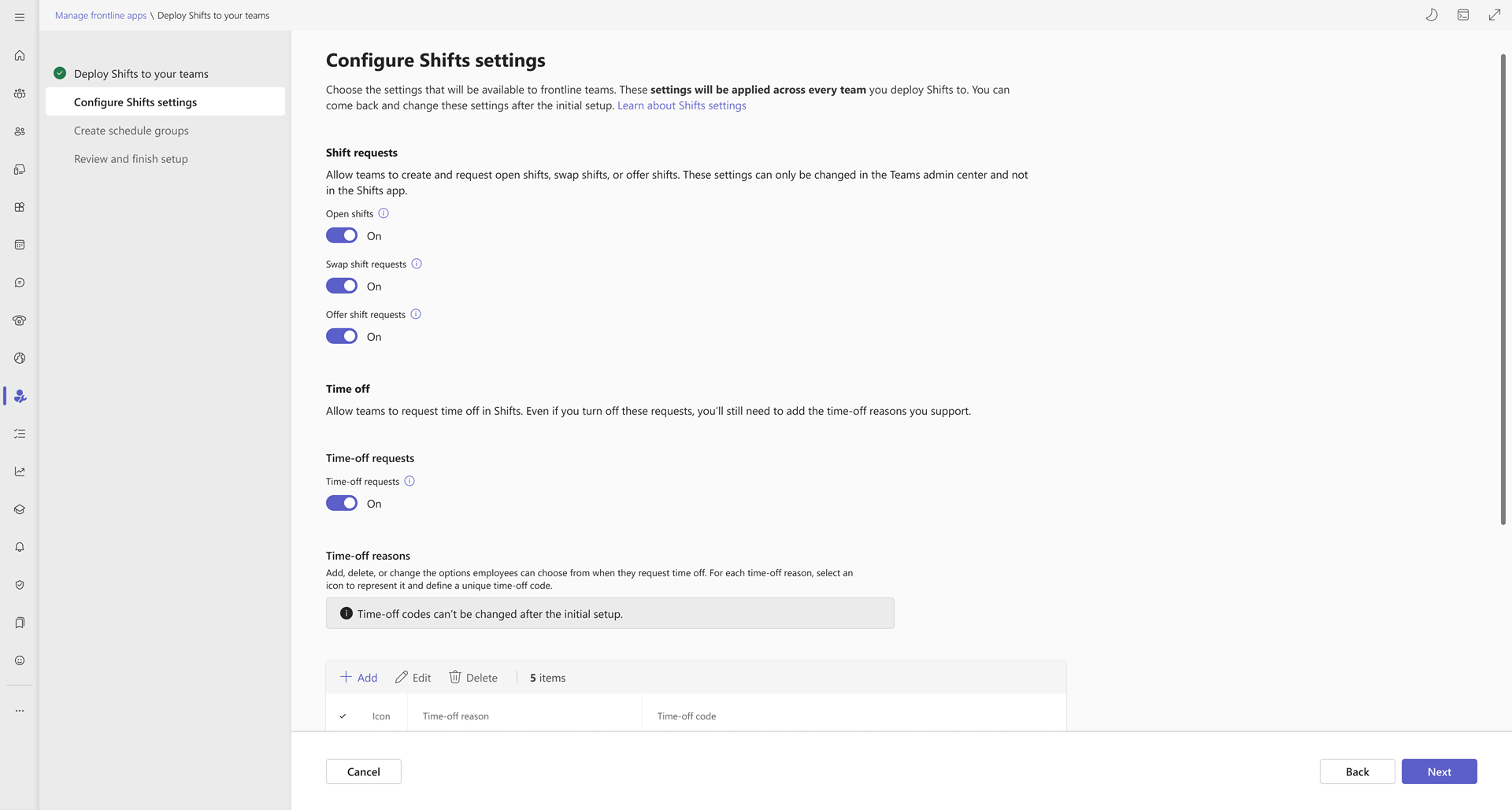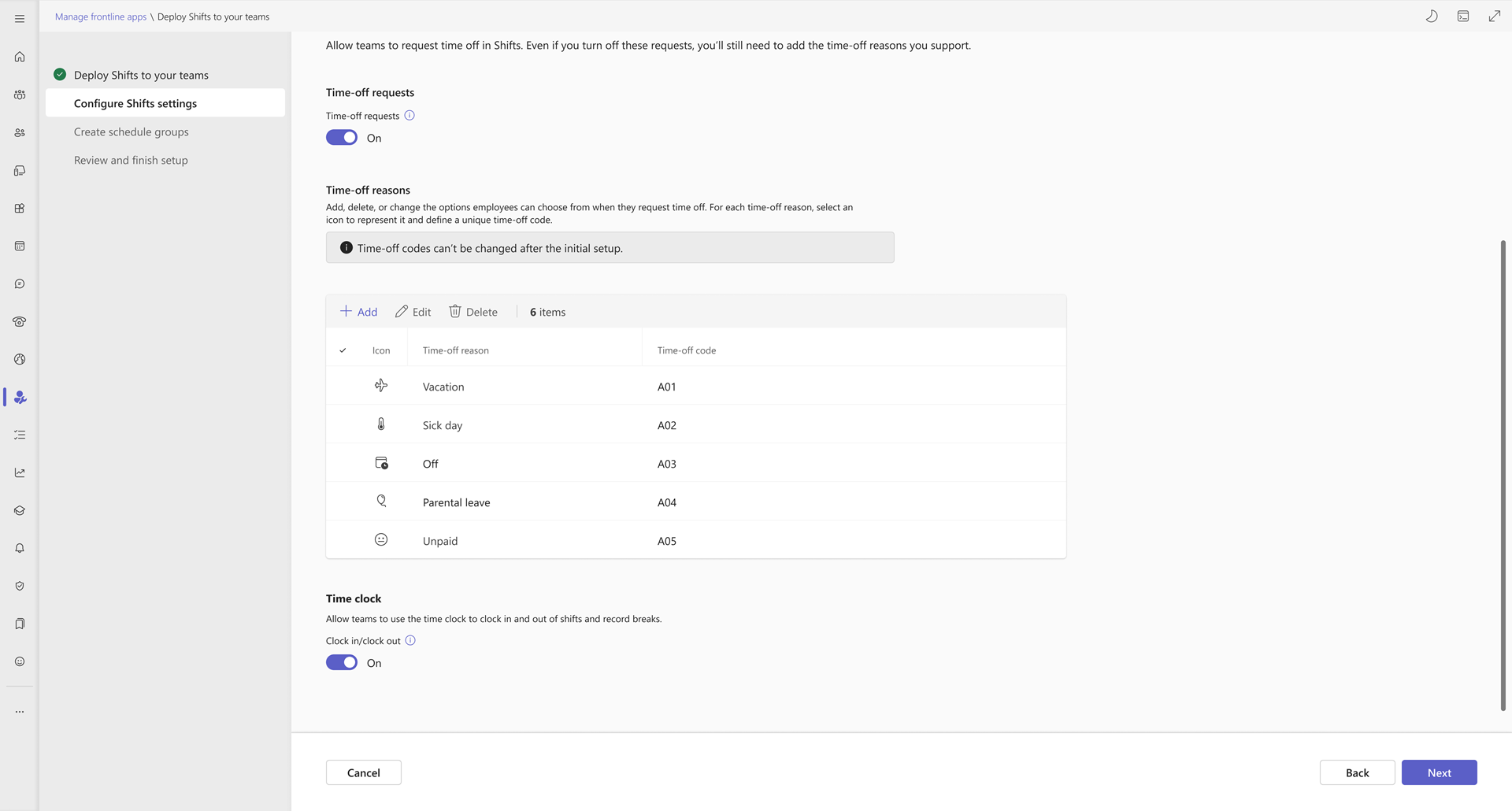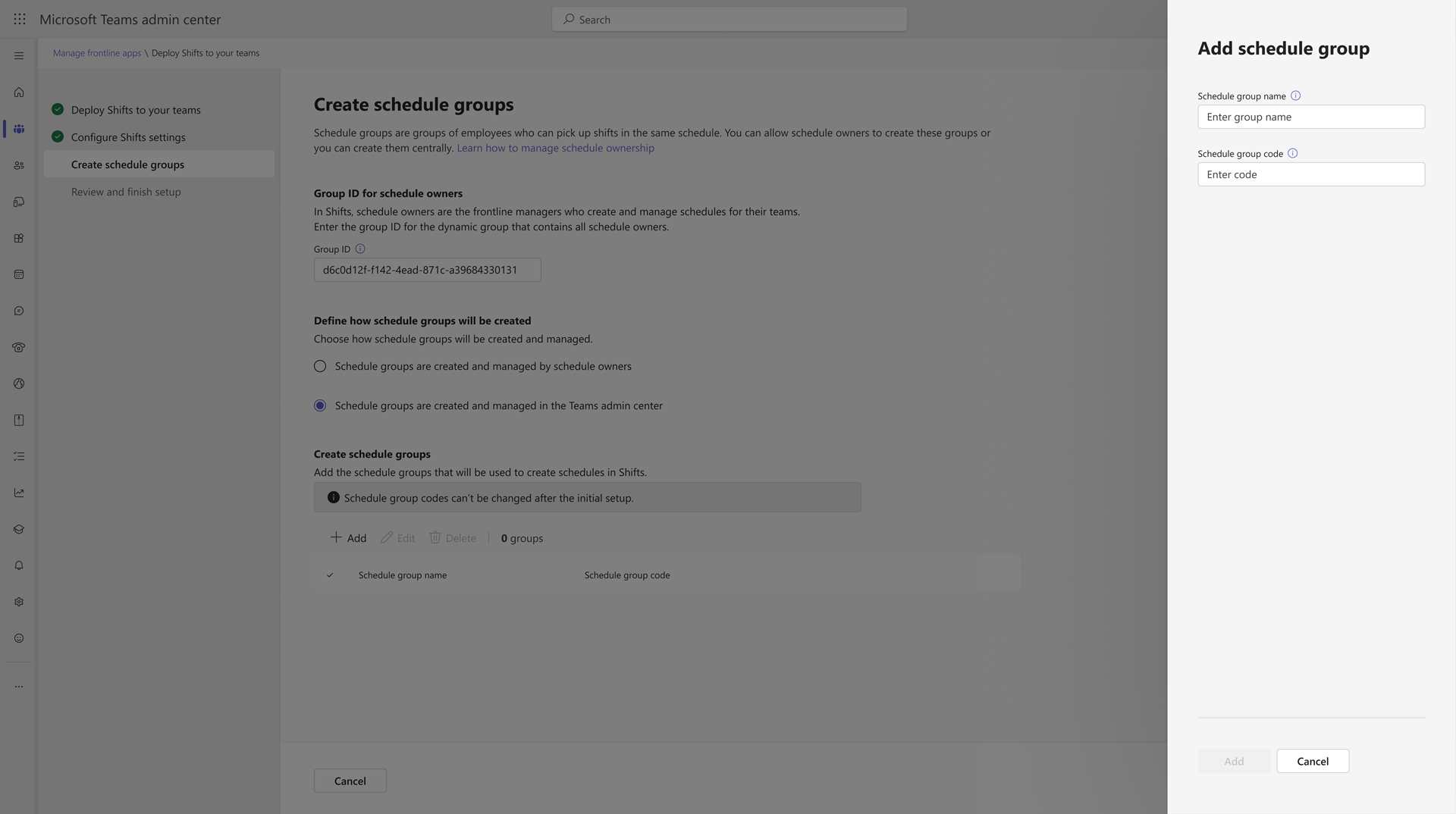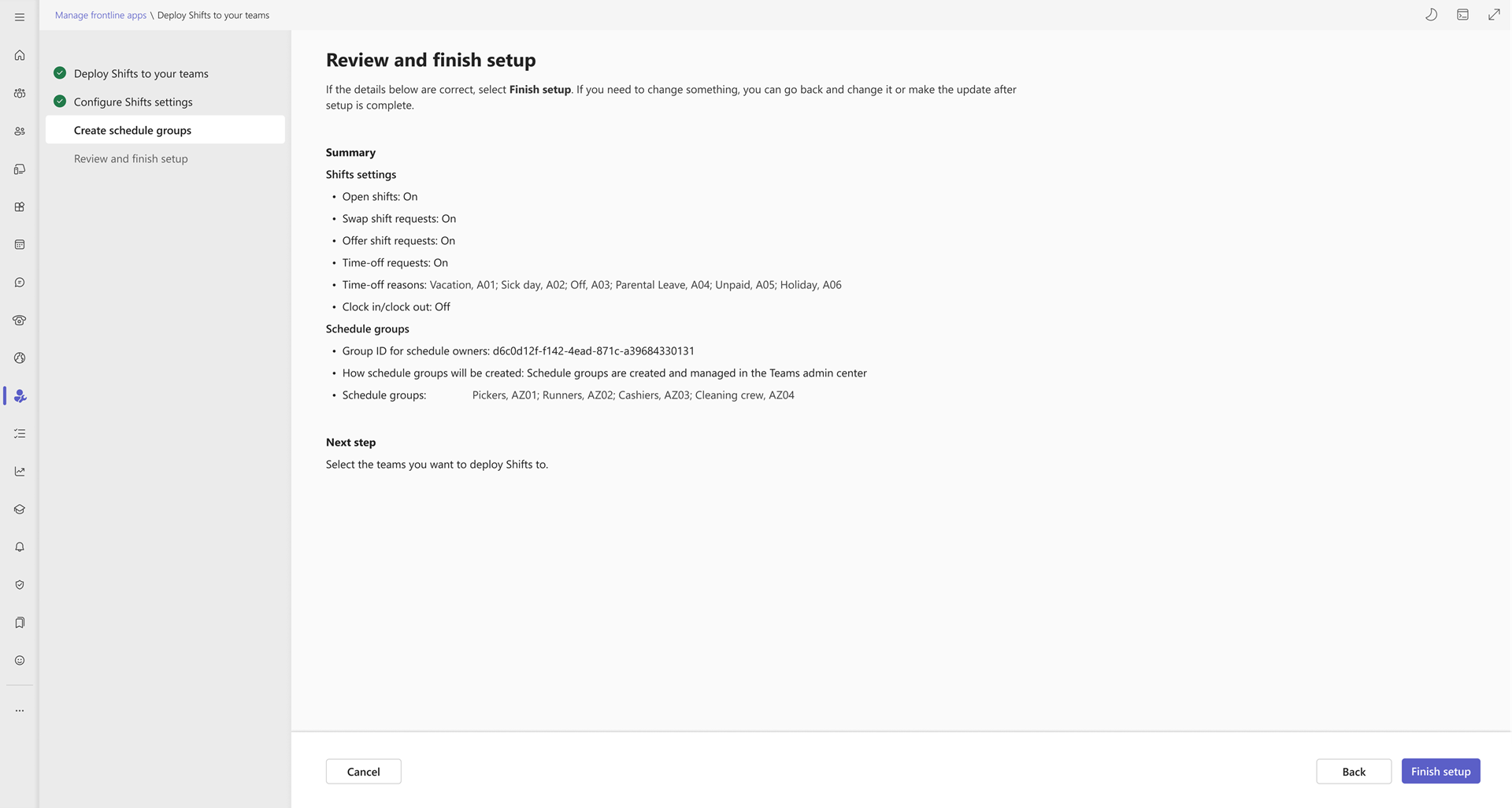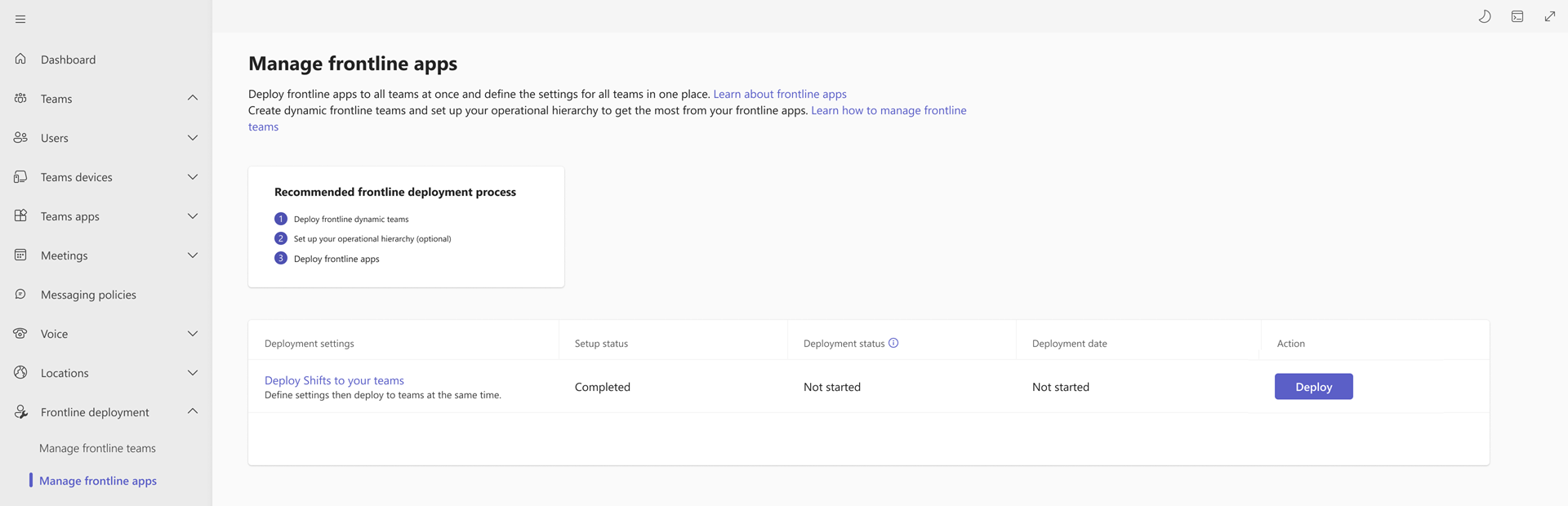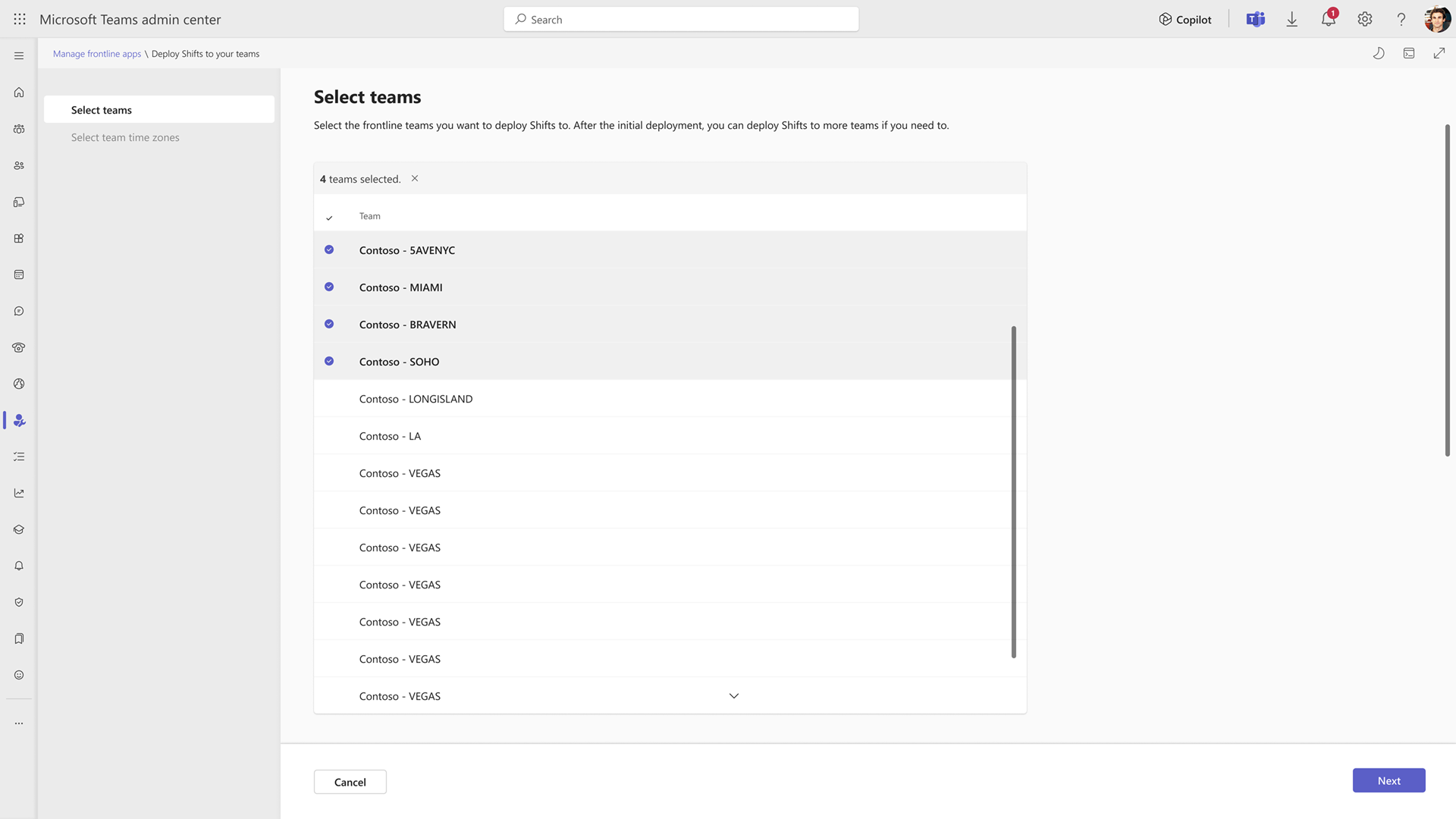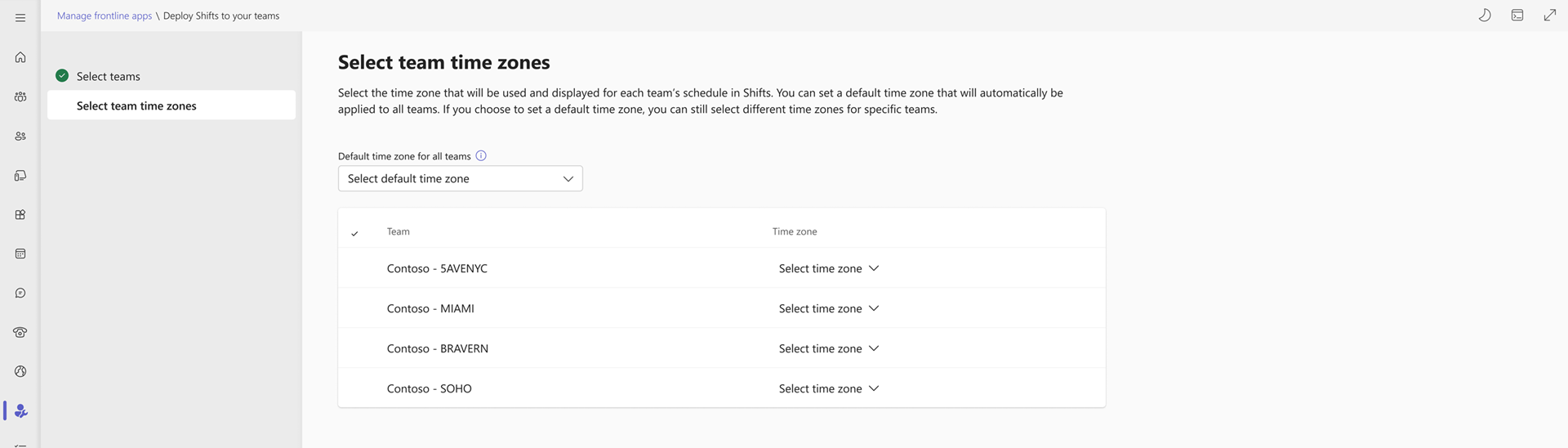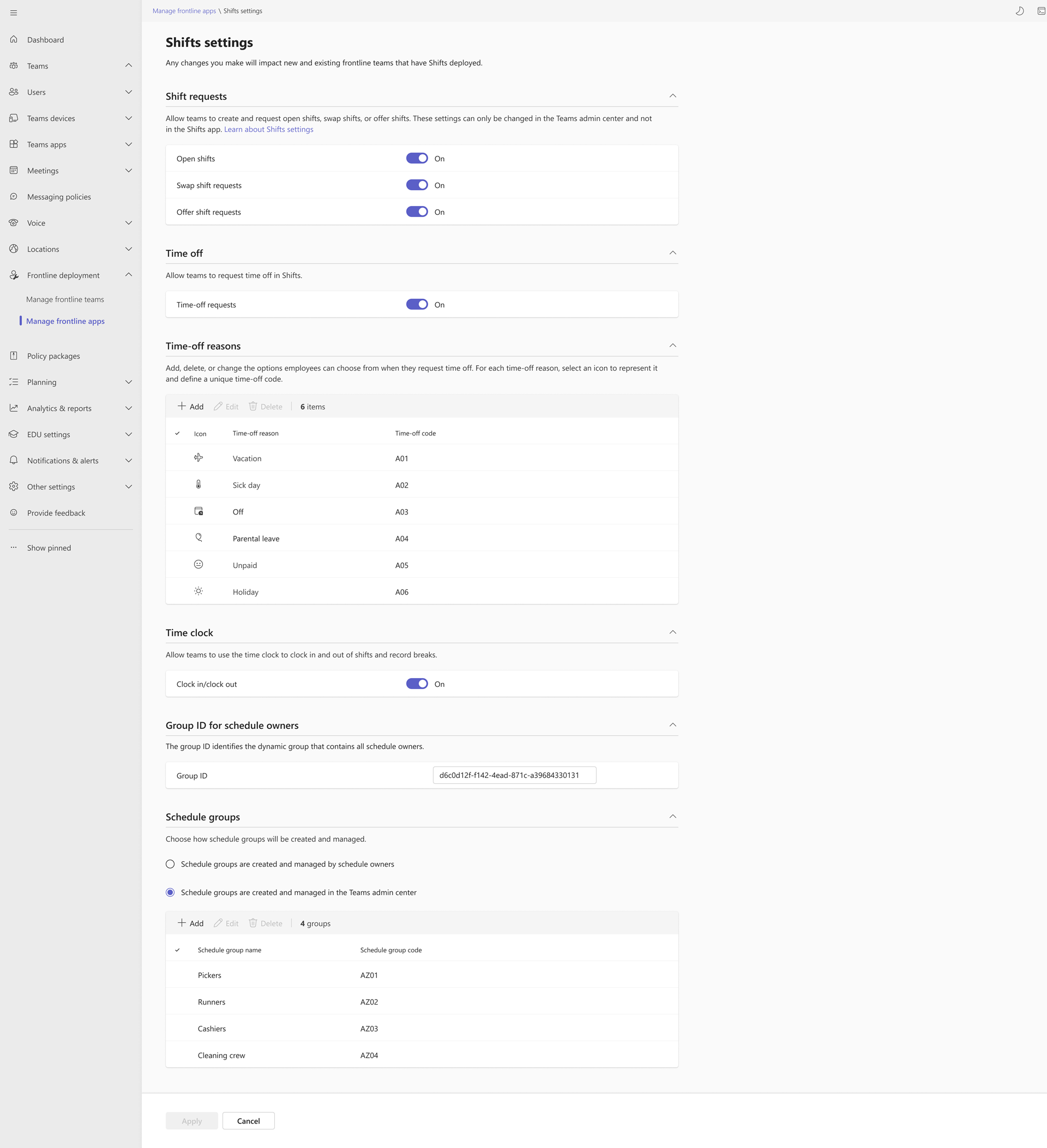Distribuer skift til frontlinjeteamene i stor skala
Oversikt
Skift-appen i Microsoft Teams er et administrasjonsverktøy for tidsplaner som hjelper deg med å opprette, oppdatere og administrere tidsplaner for teamet for å holde frontlinjearbeidere tilkoblet og synkronisert.
For å begynne å bruke Skift er frontlinjeledere ansvarlige for å konfigurere skiftinnstillinger som å aktivere forespørsler om åpne skift, bytte skift og tilby skift, friforespørsler og tidsklokke for sine respektive lag. Frontline-ledere må også opprette tidsplangrupper for å begynne å opprette og tilordne skift.
Som administrator kan du nå standardisere disse Skift-innstillingene på tvers av alle frontlinjeteamene og administrere dem sentralt ved å distribuere skift til frontlinjeteamene i stor skala i administrasjonssenteret for Teams. Du kan velge hvilke funksjoner som skal aktiveres eller deaktiveres, og opprette tidsplangrupper og tidsavbruddsgrunner som skal angis jevnt på tvers av alle frontlinjeteamene dine. Dine frontline ledere kan begynne å bruke Skift rett ut av boksen med minimalt oppsett nødvendig.
Forutsetninger
- Du opprettet organisasjonens frontlinjeteam gjennom distribueringsopplevelsen for dynamiske team i administrasjonssenteret for Teams.
- Administratoren som kjører distribusjonsprosessen, må være global administrator.
Konfigurere skift for frontlinjeteamene dine
Velg Frontlinjedistribusjon>Administrere frontlinjeapper i venstre navigasjonsrute i administrasjonssenteret for Teams.
Velg Konfigurer ved siden av Distribuer skift til teamene i tabellen på siden Administrer frontlinjeapper.
Se gjennom konfigurasjons- og forutsetningsinformasjonen, og velg deretter Neste.
Konfigurer skiftinnstillinger
Velg skiftfunksjonene du vil aktivere for frontlinjeteamene. Funksjoner inkluderer muligheten til å opprette og be om åpne skift, bytte skift og tilby skift, friforespørsler og klokke. Mer informasjon om skiftinnstillinger.
Viktig
Innstillingene du velger, brukes på alle team du distribuerer Skift til. Frontlinjelederne kan ikke endre disse innstillingene i Skift.
Angi hvilke typer skiftforespørsler du vil tillate, under Skiftforespørsler:
- Åpne skift: Slå på for å la frontlinjeledere publisere ufylte skift og frontlinjearbeidere for å vise og be om disse skiftene.
- Bytt skiftforespørsler: Slå på for å la frontlinjearbeidere bytte skift med andre ansatte og frontlinjeledere for å godkjenne eller avvise forespørslene.
- Tilby skiftforespørsler: Slå på for å tillate frontlinjearbeidere å tilby skift til andre ansatte og frontlinjeledere for å godkjenne eller avvise forespørslene.
Velg om du vil tillate friforespørsler. Når denne innstillingen er aktivert, kan frontlinjearbeidere be om fri, og frontlinjeledere kan godkjenne eller avvise forespørslene.
Husk at hvis du deaktiverer denne innstillingen, kan frontlinjeledere fortsatt tilordne fri til ansatte.
Legg til årsaker til fritid.
Under Årsaker til fritid velger du Legg til, og deretter for hver tidsavbruddsårsak som du oppretter:
- Gi den et unikt navn. Den kan ikke inneholde mer enn 40 tegn.
- Velg et ikon.
- Angi en unik kode. Koden er et obligatorisk felt og kan inneholde opptil 100 alfanumeriske tegn. For eksempel A01. Disse kodene kan ikke endres etter at skift er distribuert. Koder sikrer ensartethet på tvers av alle HR-systemer og strømlinjeformede opplevelser på tvers av frontlinjeteamene og -appene dine.
Sørg for at avbruddsårsakene gjenspeiler det som støttes på tvers av frontlinjeorganisasjonen. Frontline-ledere bruker disse fridagene når de tildeler fri til frontlinjearbeidere. Og hvis du aktiverte forespørsler om fri, velger frontlinjearbeiderne dine blant disse fridagene når de ber om fri.
Aktiver eller deaktiver klokke inn/klokke ut under Tidsklokke. Når denne innstillingen er på, kan frontlinjearbeidere stemple inn og ut av skift og rekordpauser, og frontlinjeledere kan eksportere teamets tidsrapport.
Når du er ferdig med å velge innstillingene, velger du Neste.
Opprette tidsplangrupper
I dette trinnet identifiserer du planeierne i organisasjonen og definerer hvordan tidsplangrupper opprettes og administreres på tvers av frontlinjeteamene.
- Planlegg eiere, på samme måte som teameiere, er frontlinjeledere som oppretter og administrerer tidsplaner for lagene sine. Mer informasjon om planeiere.
- Tidsplangrupper brukes til å gruppere ansatte ytterligere basert på vanlige egenskaper i et team. Tidsplangrupper kan for eksempel være avdelinger eller jobbtyper.
Du kan velge å tillate planeiere å opprette og administrere tidsplangrupper, eller du kan gjøre det sentralt i administrasjonssenteret for Teams.
Skriv inn gruppe-ID-en for gruppen som inneholder planeierne i organisasjonen, i gruppe-ID-boksen .
Obs!
Hvis du vil finne gruppe-ID-en for en gruppe, logger du deg på Azure Portal, velger Microsoft Entra IDog velger grupper. Velg gruppen du vil bruke, og kopier deretter verdien i Objekt-ID-feltet .
Velg ett av følgende alternativer for å definere hvordan tidsplangrupper administreres:
Viktig
Du kan ikke endre valget etter at du har sendt det inn til konfigurasjonen.
- Tidsplangrupper opprettes og administreres av planeiere: Planeierne oppretter og administrerer tidsplangrupper for teamene sine. De kan legge til, gi nytt navn til og slette tidsplangrupper i Skift.
- Tidsplangrupper opprettes og administreres i administrasjonssenteret for Teams: Du oppretter og administrerer tidsplangruppestrukturen for Skift. Planeierne kan ikke legge til, gi nytt navn til eller slette tidsplangrupper i Skift. Med dette alternativet kan du standardisere tidsplangrupper på tvers av grupper, noe som gjør det mulig å automatisere arbeidsflyter i Skift på tvers av ulike team.
Hvis du velger alternativet for å opprette og administrere tidsplangrupper i administrasjonssenteret for Teams, velger du Legg til for å legge til tidsplangrupper.
For hver tidsplangruppe du oppretter:
- Gi den et unikt navn. Den kan ikke inneholde mer enn 40 tegn. Dette navnet er det frontlinjeledere og arbeidere ser i Skift-planen.
- Angi en unik kode. Koden er et obligatorisk felt og kan inneholde opptil 100 alfanumeriske tegn. Disse kodene kan ikke endres etter at skift er distribuert. Koder sikrer ensartethet på tvers av alle HR-systemer og strømlinjeformede opplevelser på tvers av frontlinjeteamene og -appene dine.
Når du er ferdig, velger du Neste.
Se gjennom og fullfør konfigurasjonen
Se gjennom innstillingene. Hvis du må gjøre endringer, velger du Tilbake og endrer innstillingene du vil bruke. Når du er klar, velger du Fullfør konfigurasjonen.
Obs!
Hvis du ikke har distribuert gjennom distribuer frontlinjeopplevelsen for dynamiske team i administrasjonssenteret for Teams, kan det være en feil når du har fullført konfigurasjonsveiviseren. Hvis det oppstår en feil, venter du 15 minutter og prøver på nytt.
Installasjonsstatusen i tabellen endres til Fullført når installasjonen er fullført.
Distribuer skift til frontlinjeteamene dine
Når konfigurasjonen er fullført, er du klar til å distribuere skift til frontlinjeteamene dine.
Velg Distribuer ved siden av Distribuer skift til teamene i tabellen på siden Administrer frontlinjeapper.
Velg teamene du vil distribuere Skift til, og velg deretter Neste.
Obs!
Hvis du ikke har distribuert teamene dine gjennom distribuering av dynamisk teamopplevelse i teams i administrasjonssenteret for Teams, vises ingen team. Du kan bare distribuere skift i stor skala til dynamiske team i frontlinjen.
Angi tidssonen for teamets tidsplan i Skift for hvert team du valgte. Tidssonen skal gjenspeile teamets plassering.
Du kan også angi en standard tidssone, som brukes automatisk for alle team. Hvis du velger å angi en standard tidssone, kan du likevel velge forskjellige tidssoner for bestemte team.
Obs!
Frontline-ledere kan endre tidssoneinnstillingen for lagene sine i Skift. Du vil kanskje be frontlinjelederne om å bekrefte tidssonen og justere den om nødvendig før de begynner å bruke Skift.
Når du er ferdig, velger du Distribuer. Denne prosessen kan ta litt tid, avhengig av hvor mange team du distribuerer Skift til. Oppdater siden Administrer frontlinjeapper for å få den nyeste statusen.
Når distribusjonen er fullført, vises distribusjonsstatusen som distribuert i tabellen. På Skift-kortet ser du antallet frontlinjeteam som Skift er distribuert til. Du kan også laste ned en CSV-fil med en liste over disse teamene.
Du kan gjenta denne prosessen for å distribuere skift til alle frontlinjeteamene som ikke allerede har den distribuert. Husk at du ikke kan distribuere skift på nytt til team som allerede har skift aktivert.
Rediger skiftinnstillinger
Hvis du vil redigere skiftinnstillingene du har angitt tidligere, velger du Distribuer skift til teamene dine. Dette gjør at du kan redigere skiftinnstillinger for team du allerede har distribuert Skift til, og for team du distribuerer Skift til i fremtiden.
Du vil se alle skiftinnstillingene, inkludert innstillinger for skiftforespørsler, årsaker til fri, planlegg gruppe-ID for eier og planlegg gruppeinnstillinger.
Du kan aktivere eller deaktivere innstillinger for skiftforespørsler, tidsavbruddsforespørsler og stemple inn/ut ved å slå vekslebryteren til På eller Av.
Du kan legge til, redigere og slette tidsavbruddsårsaker som du gjorde under den første installasjonen. Du kan imidlertid ikke redigere tidsavbruddskodene av de tidsavbruddsårsakene du har angitt tidligere.
Du kan endre eiergruppe-ID-en for tidsplanen som identifiserer gruppen som inneholder alle planeiere.
Du kan ikke endre valget for gruppeadministrasjon av tidsplaner fra tidsplangrupper, og administreres av planeiere for å planlegge grupper, opprettes og administreres i administrasjonssenteret for Teams eller omvendt. Hvis du tidligere har valgt alternativet for å opprette og administrere tidsplangrupper i administrasjonssenteret for Teams, kan du legge til, redigere og slette tidsplangrupper slik du gjorde under den første konfigurasjonen. Du kan imidlertid ikke redigere gruppekodene for tidsplanen for noen av tidsplangruppene du har angitt tidligere.
Når du har gjort endringene, velger du Bruk. Denne handlingen bruker endringene for alle teamene som du allerede har distribuert Skift til. Disse skiftinnstillingene brukes også på alle nye team du distribuerer Skift til.
Feilsøke feil
Hvis det oppstod en feil under distribusjonsprosessen, vises statusen i tabellen som feil etter at du har oppdatert siden Behandle frontlinjeapper.
Velg koblingen for å laste ned en CSV-feilfil, og bruk informasjonen i den til å løse feilene. Hvis det oppstod feil under konfigurasjonen av skiftinnstillingene, velger du Distribuer skift til teamene for å sende inn eller redigere skiftinnstillingene på nytt. Kjør deretter distribusjonsopplevelsen på nytt.